Effektive Möglichkeiten zur Beseitigung von Fehler 0x80073712 in Windows

- 1758
- 505
- Fr. Aliyah Krippner
Beim Versuch, die Komponenten des Systems aus verschiedenen Gründen zu aktualisieren, können Fehlfunktionen auftreten, die das Verfahren verhindern. Oft wird ein Hindernis zu einem Fehler 0x80073712, der über das Problem mit der Installation von Paketen, der Abwesenheit oder Beschädigung dieser Updates berichtet wird. Sie können in verschiedenen Windows -Versionen Probleme haben, der Fehler ist nicht neu und in Microsoft ist es darüber bekannt. Es gibt Optionen zur Lösung eines Problems, das je nach Quelle des Problems wirksam ist.

Der Grund für den Fehler ist 80073712
Der in Windows 0x80073712 auftretende Erneuerungsfehler berichtet über die Unmöglichkeit des Zugriffs auf bestimmte Daten aufgrund ihrer Abwesenheit oder Verletzung der Integrität, was der Hauptgrund ist. Die Faktoren, die zur Inoperabilität der Speicherung der Komponenten des Updates geführt haben, können beispielsweise unterschiedlich sein. Der Grund kann im Fehler von Windows Update liegen, um die Leistung von Software zurückzugeben. Es erfordert das Neustart.
In einigen Fällen wird der Fehler durch eine übermäßige Wachsamkeit der Schutzsoftware verursacht, die geladene Aktualisierungen als Elemente böswilliger Software definierte und sie sperrte, wobei die Daten nicht vom Dienst erhalten werden können.
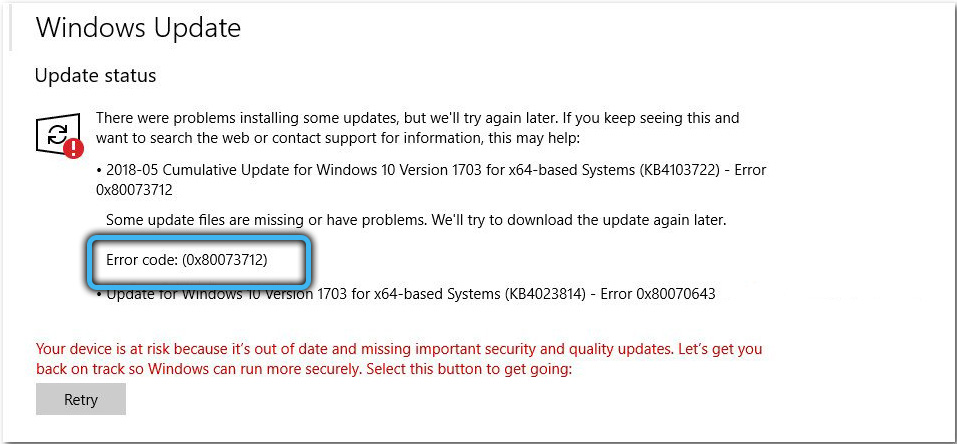
Möglichkeiten zur Lösung und Beseitigung von 80073712
Wenn bei der Installation des akkumulativen Updates KB4598242, KB4598229 oder einem anderen großen Update ein Fehler angezeigt wird. Zufällige systemische Fehler können nach dem üblichen Neustart verschwinden, aber in den meisten Fällen ist eine Reihe von Aktionen erforderlich, um das Problem zu lösen.
In den frühen Versionen des Betriebssystems wurde das Problem behoben, indem ein spezielles System zur Überprüfung des Systems auf die Aktualisierung von Checksur angewendet wurde, das in T eliminiert wird. H. Probleme mit der Speicherung von Komponenten. Bei Windows 10 finden Sie die Lösung mit Standardwerkzeugen.
Wir werden analysieren, wie der Fehler 0x80073712 mit erschwinglichen Methoden anhand der Quelle des Problems repariert werden kann.
Scheibe
Alle im System auftretenden Prozesse benötigen einen Platz auf der Festplatte. Wenn der Systemabschnitt stark geladen ist (90% oder mehr), kann dies zu Leistungsverlust und verschiedenen Arten von Fehlern führen. Um solche Probleme zu vermeiden, sollten Sie die Festplatte von Software -Müll und Anwendungen reinigen, die nicht verwendet werden. Um das Volumen besetzt zu sehen und die Festplatte zu reinigen, machen Sie die folgenden Schritte aus:
- Wir gehen zum Leiter, klicken auf PKM im rechten Abschnitt und übergehen zu den Eigenschaften
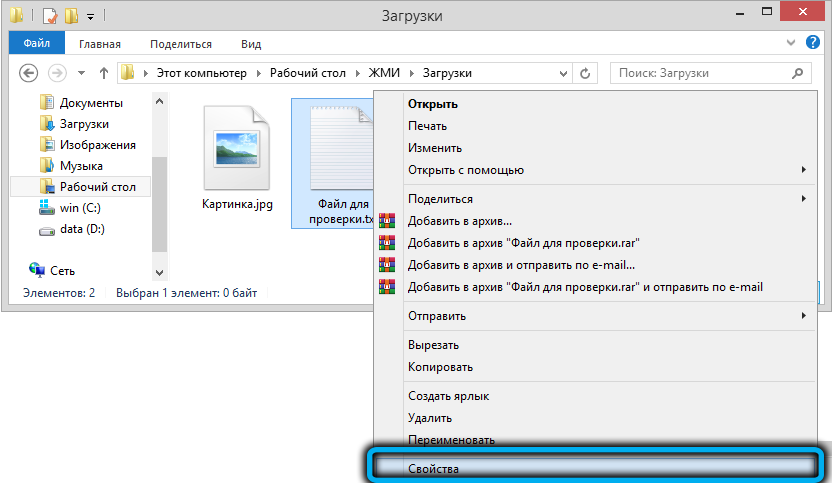
- Auf der Registerkarte "Allgemein" wird die Festplatte aus temporären Dateien gereinigt, für die Sie die entsprechende Taste drücken sollten
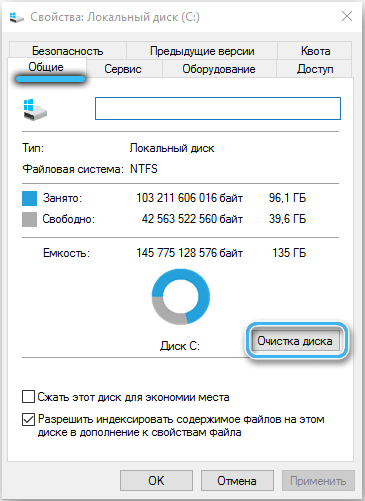
- Nach der Analyse im neuen Fenster markieren wir "temporäre Dateien" und "temporäre Windows -Installationsdateien" aus der Liste
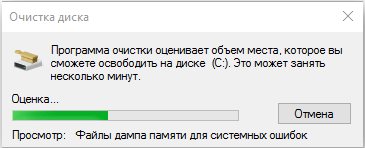
- Klicken Sie am Ende des Prozedur.
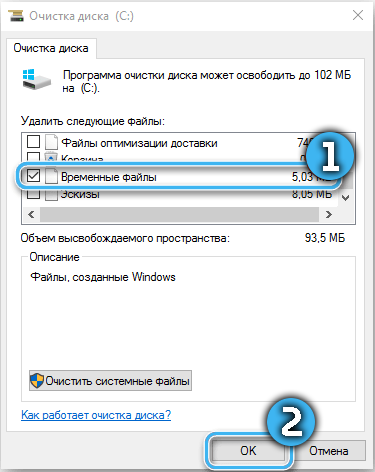
Arbeit oder Antivirenarbeit
Böswillige Programme können die Implementierung von Systemprozessen verhindern. Es werden Standardmessungen vorbeugen: Scannen mit installierter Schutzsoftware und speziellen Versorgungsunternehmen.
Aber nicht nur böswillige, sondern auch Schutzsoftware kann die Systemprozesse beeinträchtigen und Dateien für Elemente von bösartiger Software entgegennehmen. In diesem Fall wird das Problem gelöst, indem das Antivirus zum Zeitpunkt des Systemaktualisierung getrennt wird.
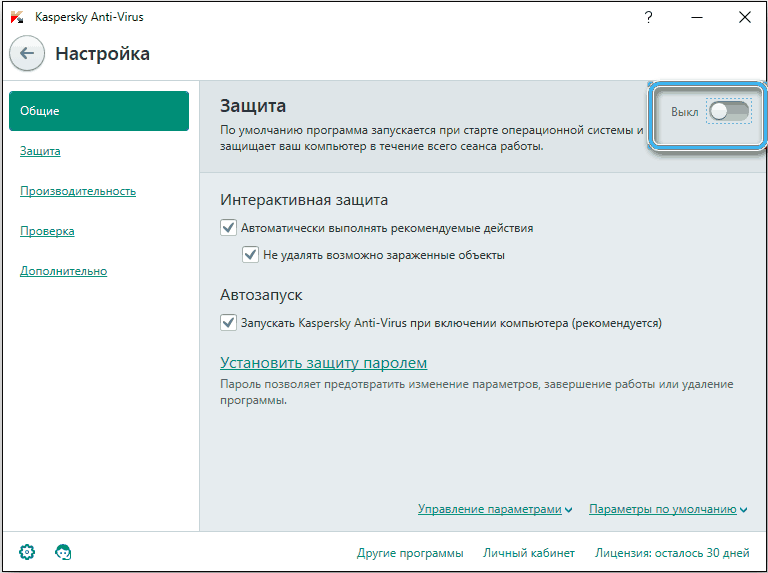
Beschädigung der Lagerung von Aktualisierungen
Da der Code 0x80073712 häufig berichtet, dass die Speicherung der Komponenten beschädigt ist, sollte ein solches Szenario berücksichtigt werden. Die temporären Daten der Aktualisierungen sind der Softwaredistribut -Katalog, und wenn es ein Verstoß gegen seine Integrität darstellt, gibt das Betriebssystem einen Fehler an. In Ermangelung eines Windows -Speichers schafft es im automatischen Modus Neue, daher ist es ratsam, das Verschwinden des Katalogs durch Umbenennen des Objekts nachzuahmen. Die Leistung der Aufgabe ist auf verschiedene Weise möglich.
Mit Hilfe eines Dirigenten:
- Deaktivieren Sie die zugehörigen Dienste: In der Konsole "Perform" (Win+R) schreiben wir in die Liniendienste.MSC, im Fenster finden wir das Windows Update -Center, indem wir auf die PKM gedrückt werden, öffnen wir zugängliche Aktionen und wählen die Option „Stopp“ aus
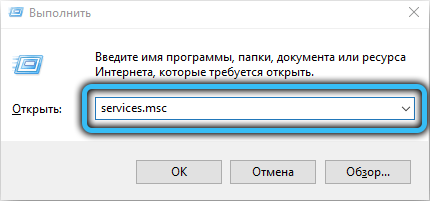
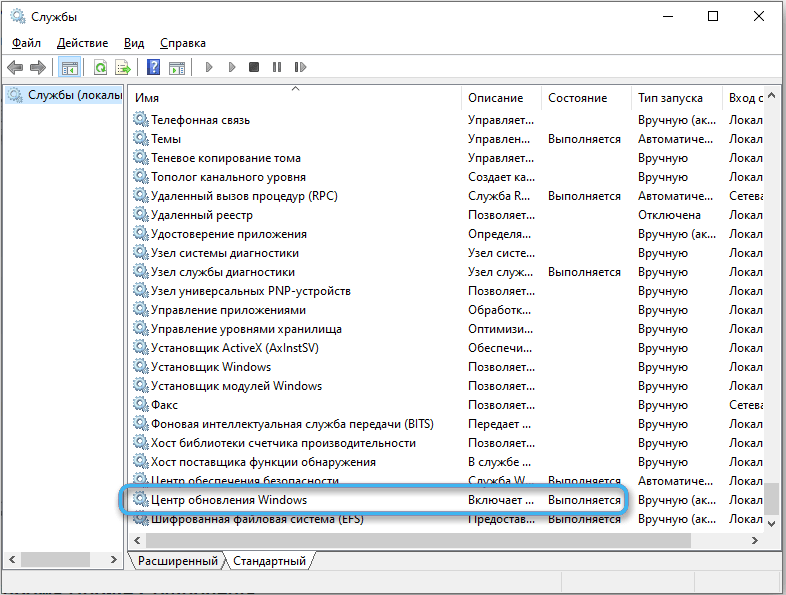
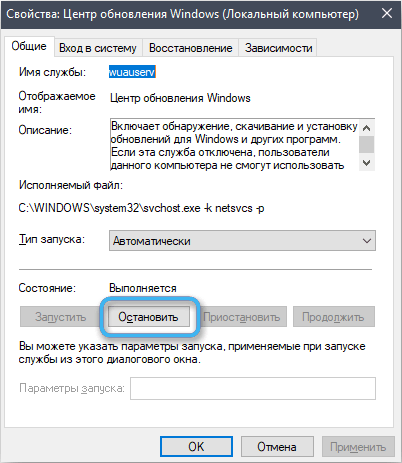
- In ähnlicher Weise stoppen wir auch die Funktionsweise des intellektuellen Übertragungsdienstes (Bits) des Hintergrunds
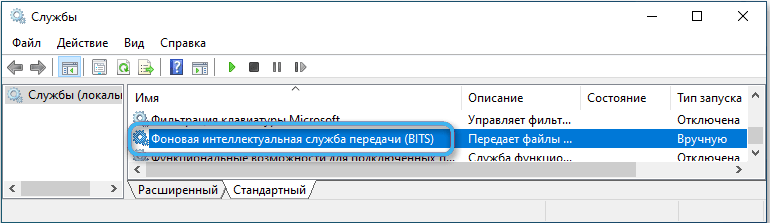
- Im Systemabschnitt (in der Regel ist dies c) den Windows -Katalog öffnen und darin "Softwaredistributation" (PKM - "Umbename" umbenennen), sind wir beispielsweise einen neuen Namen "Softwaredistributation_old" zu
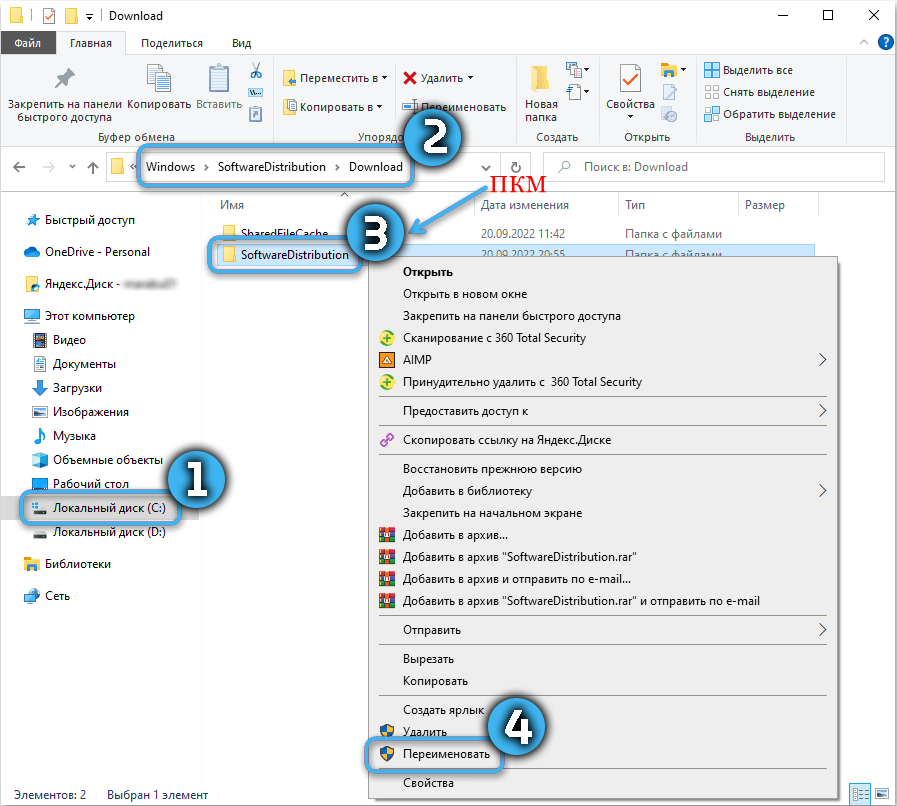
- Wir kehren zum Servicefenster zurück und starten zuvor getrennte Tools. Danach starten wir das Gerät neu.
Mittels der Befehlszeile:
- Wir starten das Medikament für Administrator aus dem Startmenü
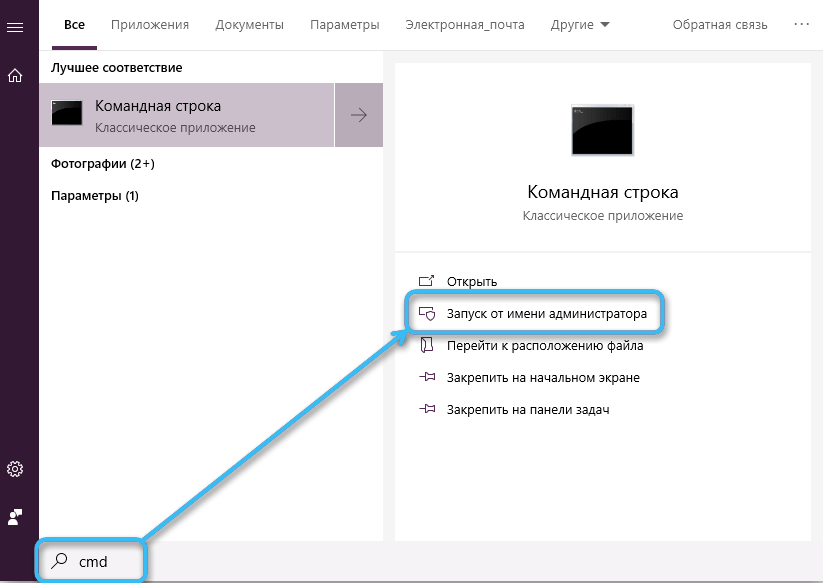
- Wir stoppen die Dienste mit Anfragen:
Net Stop Wuauserv
Netto -Stop -Bits(Nach jeder Anfrage bestätigen wir die Leistung des Eingabetaste);
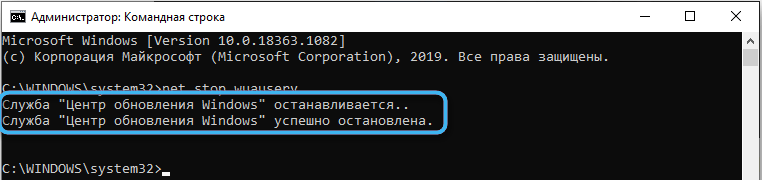
- Der Befehl umbenennen benennen den Ordner um, indem der Pfad dazu angezeigt wird:
Benennenund Eingabetaste drücken;
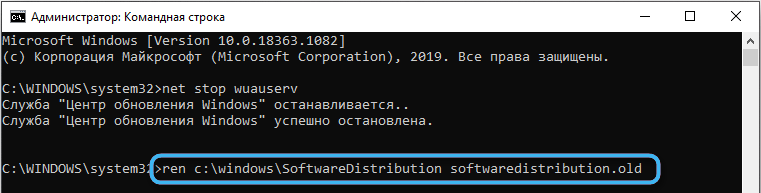
- Wir aktivieren die Dienste:
Net Start Wuauserv
Netzstart -Bits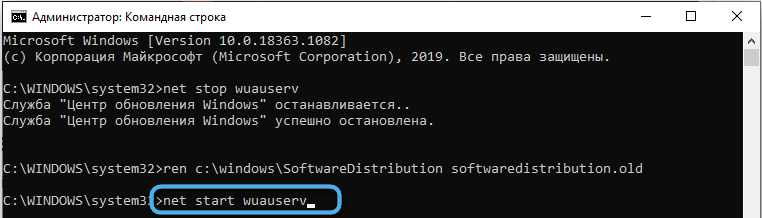
- Schließen Sie das Terminal und starten Sie das Gerät neu.
Start des Mittel gegen Abneigungen
Windows verfügt über ein in erstelltes Tool, mit dem Sie verschiedene Software -Fehlfunktionen beseitigen können, die in einigen Fällen die Aufgabe effektiv umgehen können. Es wird auch bei Erneuerungsproblemen angewendet, einschließlich der berücksichtigten Benachrichtigung, die den Prozess behindert. Um das Tool zu verwenden:
- Wir gehen zu den "Parametern", gehen zu "Update und Sicherheit" - "Eliminierung von Problemen";
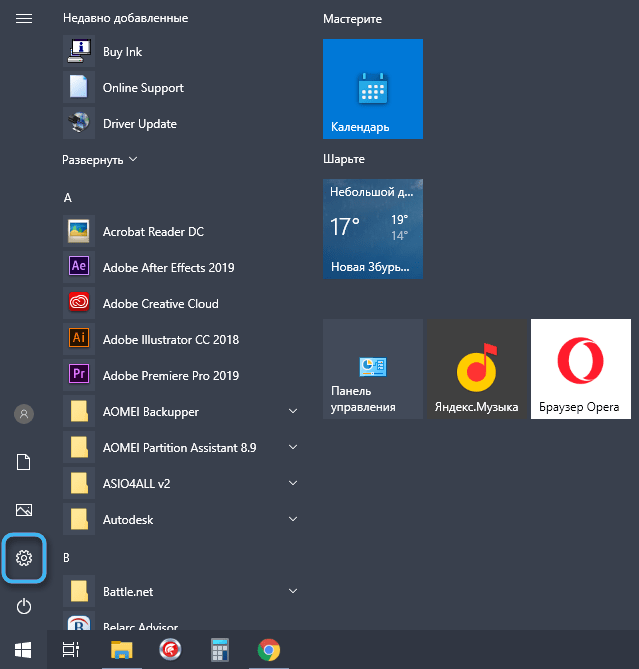
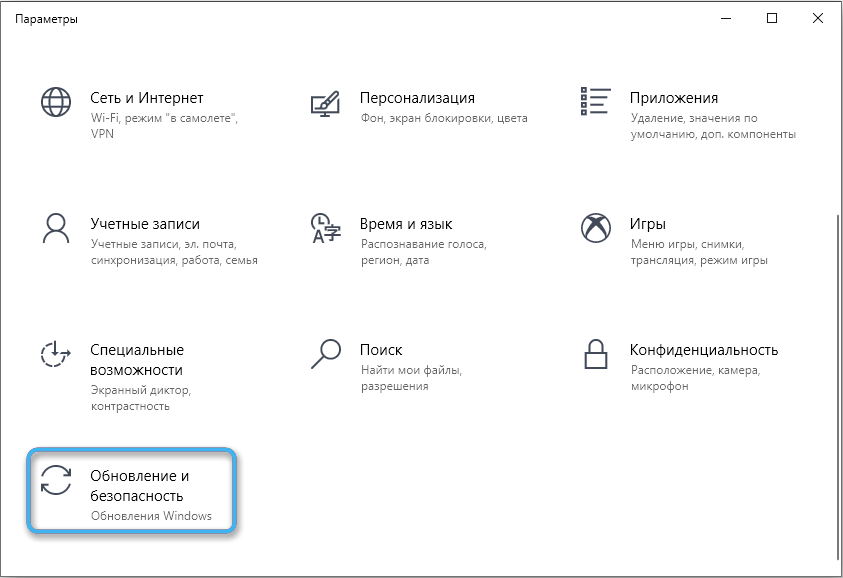
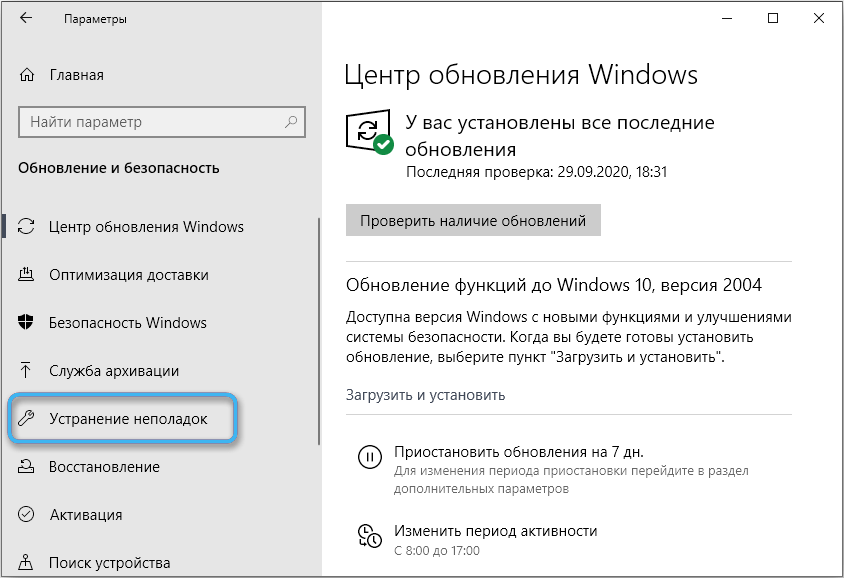
- Auf der rechten Seite suchen wir nach einem „Windows Update Center“. Hier klicken wir auf "Starten Sie ein Mittel zur Beseitigung von Problemen"
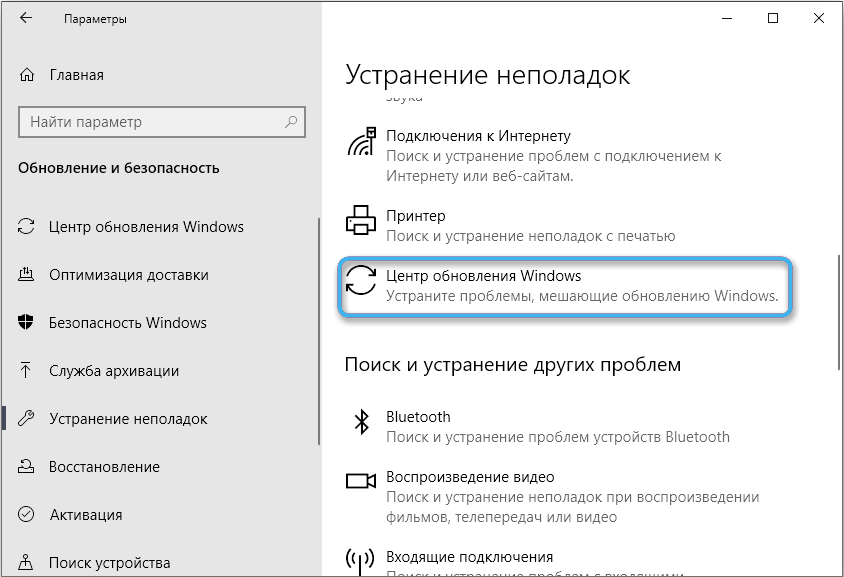
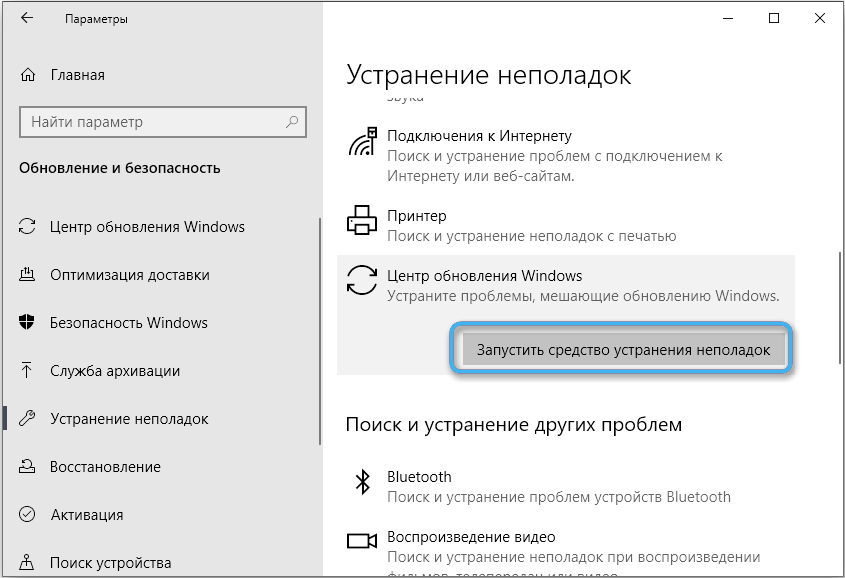
- Wir warten auf den Vorgang, starten Sie dann den Computer neu und versuchen erneut zu aktualisieren.
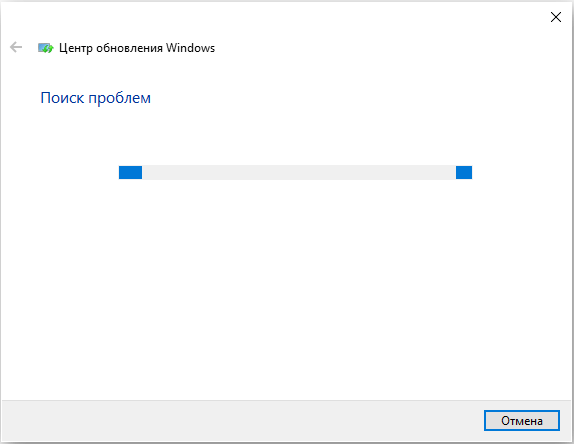
Überprüfen Sie das Betriebssystem auf Dateiintegrität
Wenn die Quelle für das Erscheinen eines Fehlers 0x80073712 eine beschädigte oder fehlende Komponente ist, hilft die Wiederherstellung bei der Lösung des Problems. So lösen Sie die Standard -System -Tools: SFC- und DISM -Dienstprogramme.
Mittels Systemdateiprüfung:
- Geben Sie die im Namen des Administrators geöffneten Terminal die SFC/Scannow -Anforderung darin ein und drücken Sie die Eingabetaste

- Nach dem Scannen ist das Ergebnis sichtbar, das Betriebssystem selbst neu angewendet, um die Elemente wiederherzustellen, und am Ende des Prozesses ist ein Nachladen des Geräts erforderlich.
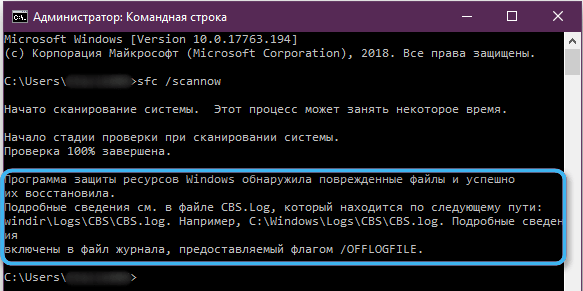
Durchsuchen Sie die Bereitstellung von Image -Services:
- Öffnen Sie das Terminal und setzen Sie den Befehl dism.EXE/Online/Cleanup-Image/RestorHealth, nach dem wir auf "Eingeben" klicken;
- Wir warten auf das Ende des Scans. Das Tool korrigiert die Probleme beim Erkennen automatisch, und der Benutzer wird das Ergebnis der durchgeführten Arbeiten angezeigt
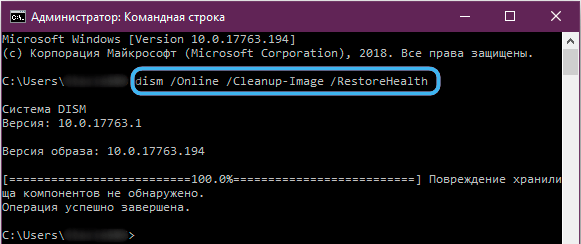
- Starten Sie das Gerät neu und versuchen Sie, Updates zu installieren.
Entfernen der wartenden XML -Datei
Restelemente können auch einen Fehler provozieren, insbesondere die XML -Datei, die die für die Komponenten des Betriebssystems erforderlichen Informationen enthält. Wenn er sich nicht selbst anvertraut hat oder beschädigt wurde, sind Probleme mit nachfolgenden Installationen von Paketen wahrscheinlich, einschließlich der betrachteten Probleme. Die Lösung ist gezwungen, das Element zu entfernen, weshalb die richtige Datei vom Betriebsraum erstellt wird, wenn Sie nach Frisch suchen.
Die Befehlszeile hilft in Windows 10:
- Starten Sie das Terminal (Administrator);
- Wir stoppen den Dienst des Installationsprogramms der Module, indem wir die Netstop TrustedInstaller -Anfrage anwenden (Eingabetaste drücken)

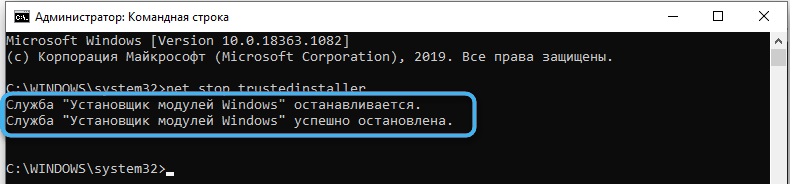
- Als nächstes führen wir Befehle abwechselnd durch:
CD %winten %\ winXs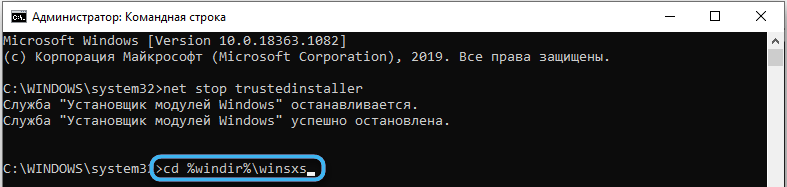
Ausgehen /fielen.Xml /a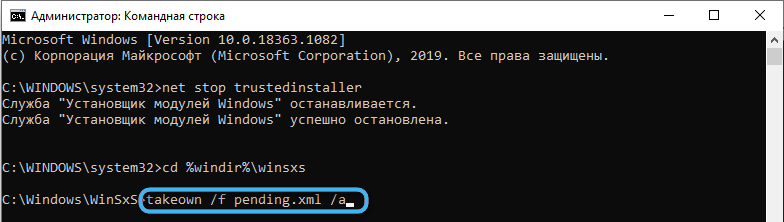
CaCls anhängig.Xml /e /g alle: f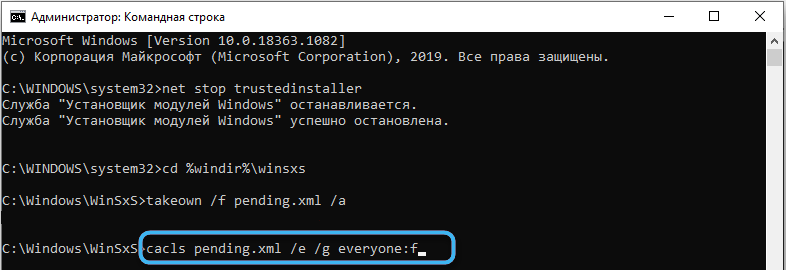
Del anhängig.Xml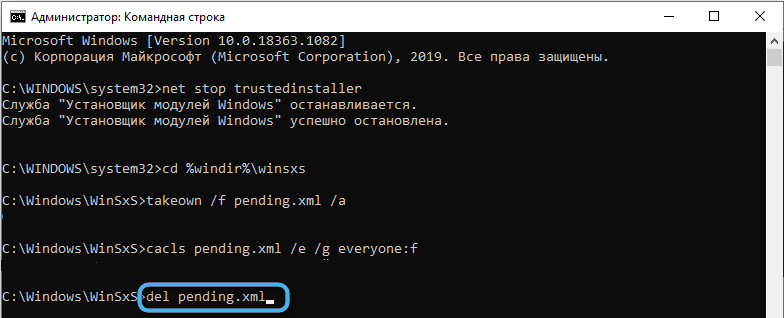 (Klicken Sie nach jeder Anfrage auf die Tastatur eingeben);
(Klicken Sie nach jeder Anfrage auf die Tastatur eingeben); - Laden Sie das Gerät neu.
Neustart des Windows Update -Dienstes neu starten
In einigen Fällen wird das Neustart eines falschen Arbeitsdienstes wirksam. Durch das Neustart des Windows Update Center kann es möglich sein, den Code 0x80073712 zu beheben. Lassen Sie uns den Neustart vervollständigen:
- Öffnen Sie "Services" (durch die Suche nach dem Startmenü oder über die Konsole "Perform" (Win+R) und die Anfrage von Diensten.Msc);
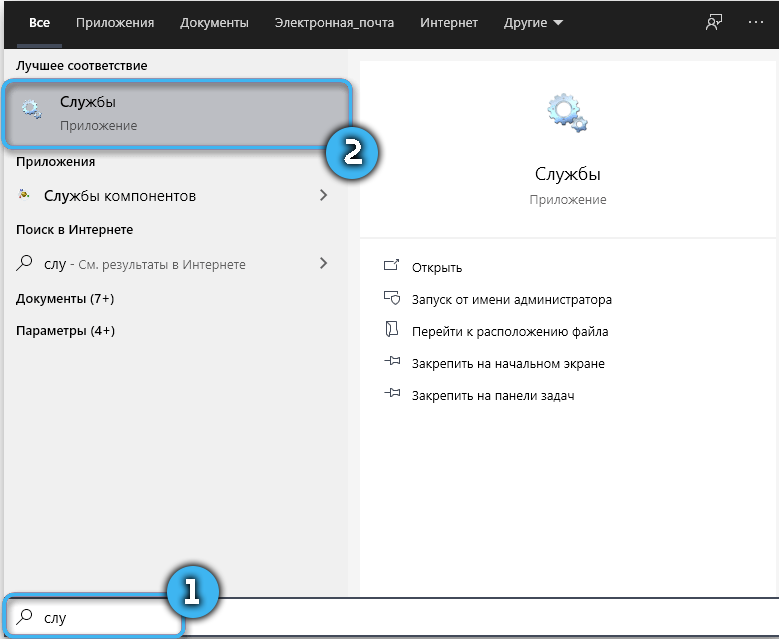
- Weed in der Liste, finden Sie das Windows Update Center
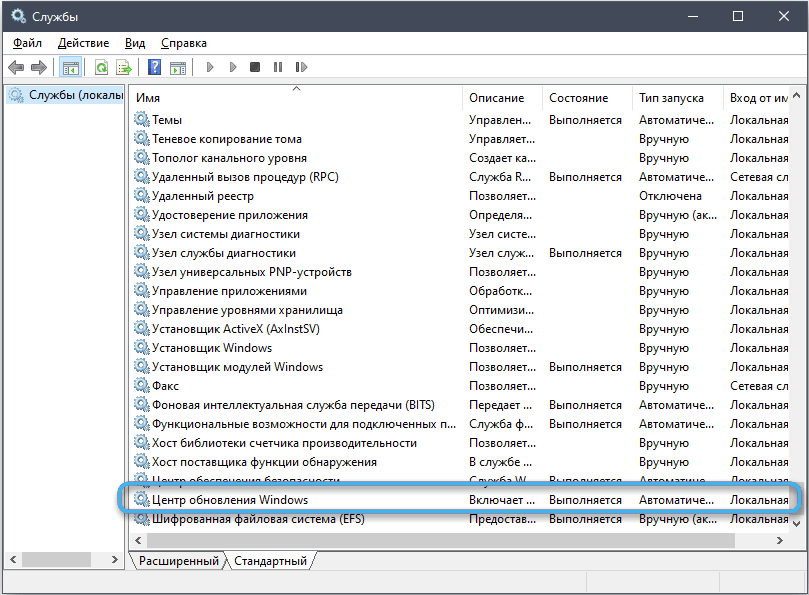
- Starten Sie neu, auswählen Sie den Effekt auf die Beschreibung oder öffnen Sie mit einem Doppelklick die Eigenschaften (PKM -Eigenschaften). Stoppen Sie den Dienst, indem Sie die entsprechende Schaltfläche drücken. Klicken Sie dann auf "Ausführen".
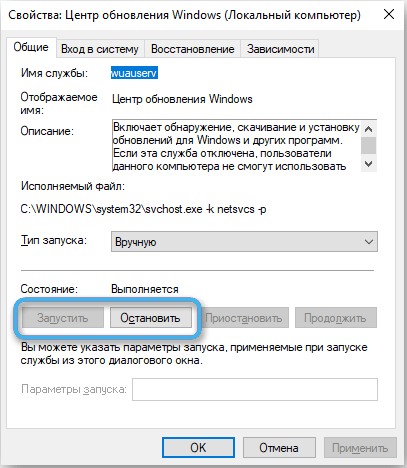
Zurücksetzen und Aktualisierung der Komponenten des Betriebssystems
In den zehn kann das Problem gelöst werden, indem die an der Installation von Aktualisierungspaketen beteiligten Komponenten zurückgesetzt werden. Die Methode hilft, wenn einer von ihnen Pflege ist.
Wir werden im Terminal durch Anwendung von Anforderungen entlassen:
Netto -Stop -Bits
Net Stop Wuauserv
NET STOST APPIDSVC
Net Stop Cryptsvc
Ren %Systemroot %\ SoftwaredIntribution Softwaredistributation.ALT
Ren %systemroot %\ system32 \ catroot2 catroot2.ALT
Netzstart -Bits
Net Start Wuauserv
Net start appidsvc
Net Start Cryptsvc
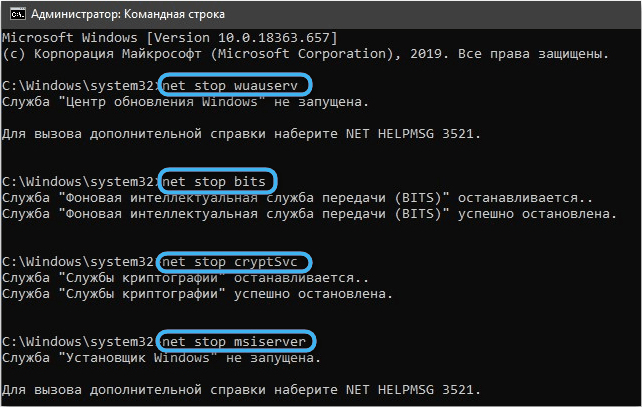
Entfernen des Aktualisierungsdateiordners
Softwaredistribution kann unvollständige oder beschädigte Daten enthalten. Dies provoziert eine falsche Funktion des Update -Dienstes. Es ist möglich, den Fehler durch Umbenennen des Ordners (die Methode wird oben ausführlich beschrieben) oder seiner Entfernung festzulegen. Dazu führen wir Schritte aus:
- Wir stoppen die Windows -Erneuerungsdienste und die intellektuelle Übertragung des Hintergrunds (im Servicefenster oder in den Befehlen von Konsolen) - diese Aktionen werden in den Anweisungen zum Umbenennen des Ordners ausführlich beschrieben
- Wir gehen zum Leiter, wechseln in das Verzeichnis C: \ Windows \ Softwaredistribution und reinigen den Inhalt
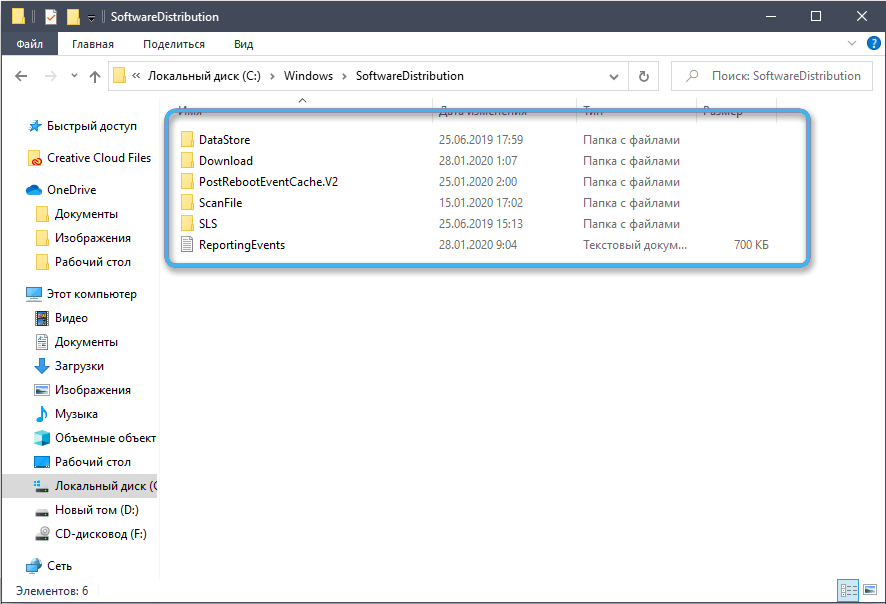
- Wir aktivieren zuvor getrennte Dienste.
Wenn keine der berücksichtigten Entscheidungen geholfen hat, gehen wir zu extremen Maßnahmen wie der Wiederherstellung des Systems.
- « USB -Gerät wurde nicht als Grund für das Problem und wie man es unter Windows loswerden
- Welche Art von Datei RSPLlll64.Systeme und warum es den Prozessor lädt »

